萬盛學電腦網 >> windows 7教程 >> 如何在win7旗艦版電腦中使用iis6新增修改應用程序池
如何在win7旗艦版電腦中使用iis6新增修改應用程序池
如果用戶曾經使用過iis6的話,那麼就肯定對這個應用程序池不會陌生了吧?是的,這裡的應用程序池是咱們iis6中的一個概念,它可以將一個或多個應用程序鏈接到一個或多個工作進程集合的配置,但是一般來說,這個應用程序池卻並非是咱們系統默認配置的,而是需要管理員自己手動去添加,但是對於很多不熟悉的用戶來說,似乎這個操作還是有點難度的。下面,小編就以ghost win7 64位旗艦版下載為例,為大家詳細的介紹一下操作的步驟吧!
1.首先,咱們需要在自己的win7旗艦版電腦中打開這個iis6管理器,之後,咱們點擊左側菜單中的“應用程序池”,而在右側可以看到當前已經存在的應用程序池。
2.接下來,咱們右鍵點擊“應用程序池”,然後在彈出來的菜單中選擇“添加應用程序池”,之後會彈出一個新的窗口,咱們在彈出框中,填寫應用程序池的名稱。

3.之後會出現如下圖中所示的窗口,咱們可以選擇framework的版本,下圖的iis中是同時安裝了版本2和4。開發中,網站的framework是2以上的都使用4,比如framework3.0在iis中也是應該選擇4。
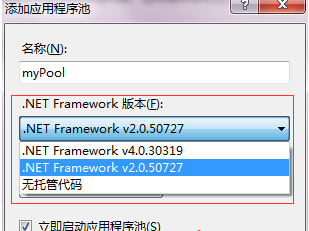
4.至於托管模式這裡,可以設置也可以不設置,根據自己的需求來。最後,咱們點擊確定,就可以添加成功了。
如果需要修改應用池信息的話,咱們只需要找到需要修改的應用池,然後雙擊,在彈出來的窗口中進行修改就可以了。
windows 7教程排行
操作系統推薦
相關文章
copyright © 萬盛學電腦網 all rights reserved



